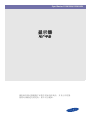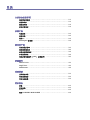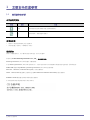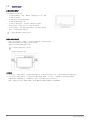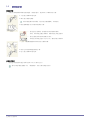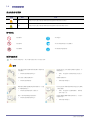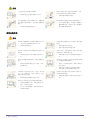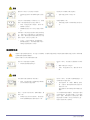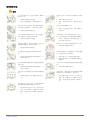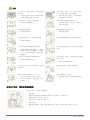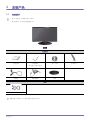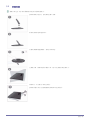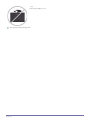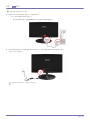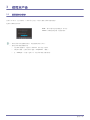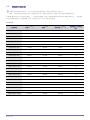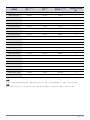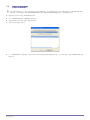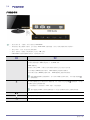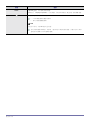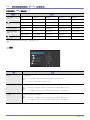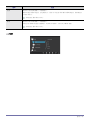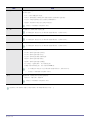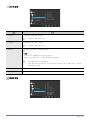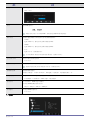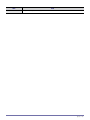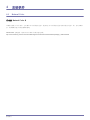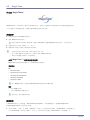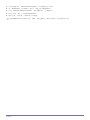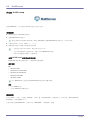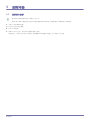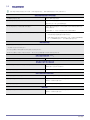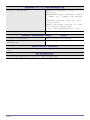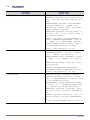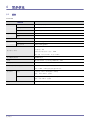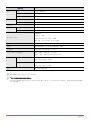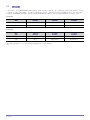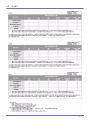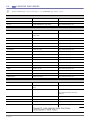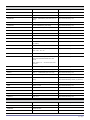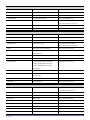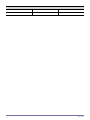SyncMaster S22A300N/S23A300N
显示器
用户手册
颜色和外观可能根据产品的不同而有所变化,并且出于性能
提高对规格进行的更改,恕不另行通知。

目录
主要安全注意事项
使用前注意事项 . . . . . . . . . . . . . . . . . . . . . . . . . . . . . . . . . . . . . . . . . . . . 1-1
保管和维护 . . . . . . . . . . . . . . . . . . . . . . . . . . . . . . . . . . . . . . . . . . . . . . . . 1-2
清洁显示器 . . . . . . . . . . . . . . . . . . . . . . . . . . . . . . . . . . . . . . . . . . . . . . . . 1-3
安全注意事项 . . . . . . . . . . . . . . . . . . . . . . . . . . . . . . . . . . . . . . . . . . . . . . 1-4
安装产品
包装清单 . . . . . . . . . . . . . . . . . . . . . . . . . . . . . . . . . . . . . . . . . . . . . . . . . . 2-1
安装支架 . . . . . . . . . . . . . . . . . . . . . . . . . . . . . . . . . . . . . . . . . . . . . . . . . . 2-2
连接 PC . . . . . . . . . . . . . . . . . . . . . . . . . . . . . . . . . . . . . . . . . . . . . . . . . . 2-3
Kensington 防盗锁 . . . . . . . . . . . . . . . . . . . . . . . . . . . . . . . . . . . . . . . . . 2-4
使用本产品
设置最佳分辨率 . . . . . . . . . . . . . . . . . . . . . . . . . . . . . . . . . . . . . . . . . . . . 3-1
标准信号模式表 . . . . . . . . . . . . . . . . . . . . . . . . . . . . . . . . . . . . . . . . . . . . 3-2
安装设备驱动程序 . . . . . . . . . . . . . . . . . . . . . . . . . . . . . . . . . . . . . . . . . . . 3-3
产品操作按钮 . . . . . . . . . . . . . . . . . . . . . . . . . . . . . . . . . . . . . . . . . . . . . . 3-4
使用屏幕调整菜单 (OSD:屏幕菜单) . . . . . . . . . . . . . . . . . . . . . . . . . . 3-5
安装软件
Natural Color . . . . . . . . . . . . . . . . . . . . . . . . . . . . . . . . . . . . . . . . . . . . . . 4-1
MagicTune . . . . . . . . . . . . . . . . . . . . . . . . . . . . . . . . . . . . . . . . . . . . . . . . 4-2
MultiScreen . . . . . . . . . . . . . . . . . . . . . . . . . . . . . . . . . . . . . . . . . . . . . . . 4-3
故障排除
显示器自诊断 . . . . . . . . . . . . . . . . . . . . . . . . . . . . . . . . . . . . . . . . . . . . . . 5-1
常见故障检查 . . . . . . . . . . . . . . . . . . . . . . . . . . . . . . . . . . . . . . . . . . . . . . 5-2
常见问题解答 . . . . . . . . . . . . . . . . . . . . . . . . . . . . . . . . . . . . . . . . . . . . . . 5-3
更多信息
规格 . . . . . . . . . . . . . . . . . . . . . . . . . . . . . . . . . . . . . . . . . . . . . . . . . . . . . 6-1
省电功能 . . . . . . . . . . . . . . . . . . . . . . . . . . . . . . . . . . . . . . . . . . . . . . . . . . 6-2
ROHS . . . . . . . . . . . . . . . . . . . . . . . . . . . . . . . . . . . . . . . . . . . . . . . . . . . . 6-3
联系 SAMSUNG WORLDWIDE . . . . . . . . . . . . . . . . . . . . . . . . . . . . . . . . 6-4

主要安全注意事项
1-1
1 主要安全注意事项
1-1 使用前注意事项
本手册所用图标
使用本手册
• 使用本产品前请仔细阅读安全注意事项。
• 如出现问题,请参考 “故障排除”部分。
版权须知
如因产品性能的改善,本手册中的内容有所变更,恕不另行通知。
版权所有 © 2011 Samsung Electronics Co., Ltd.。保留所有权利。
Samsung Electronics, Co., Ltd. 保留本手册的版权。
未经 Samsung Electronics, Co., Ltd. 的书面许可,不得以任何形式对本手册的部分或完整内容进行复制、散布或使用。
SAMSUNG 徽标和 SyncMaster 是 Samsung Electronics, Co., Ltd. 的注册商标。
Microsoft、 Windows 和 Windows NT 是微软公司的注册商标。
VESA、 DPM 和 DDC 是视频电子标准协会 (Video Electronics Standard Association) 的注册商标。
ENERGY STAR
®
徽标是美国国家环保局的注册商标。
本文所提及的所有其他商标归各自所有者所有。
图标 名称 含义
注意 表明功能可能无效或设置可能已被取消的情况。
注 表明实现某一功能的建议或提示。

1-2
主要安全注意事项
1-2 保管和维护
外部表面和屏幕维护
确保安全的安装空间
• 请使产品与其他物体 (如墙壁)之间保持必要的距离,以保证良好通风。
否则可能因内部温度升高而导致火灾或产品故障。
请按图中所示的必要距离安装本产品。
产品的外观可能因具体产品而异。
关于残影
• 长时间显示一个静止画面时,可能会出现残影或色斑。如果长时间不使用本产品,请设置省电模式或屏幕保护程序。
• 由于显示屏厂商的技术限制,本产品所显示图像可能有约 1ppm (百万分之一)的像素比正常情况稍亮或稍暗。
按面板类型的子像素数量为:子像素数量 = 最大水平分辨率 x 最大垂直分辨率 x 3
例如,如果最大分辨率为 1920 x 1080,则子像素数量为 1920 x 1080 x 3 = 6,220,800。
请用柔软的干布进行清洁。
• 请勿使用易燃物质 (如苯、稀释剂)或湿布清洁本产品,否则
可能造成产品故障。
• 请勿使用指甲或尖锐物体刮擦屏幕。
否则可能会刮伤或损坏产品。
• 在清洁本产品的过程中,请勿将水直接喷到产品表面上。
如果产品进水,可能会引起火灾、触电或产品故障。
• 对于高光泽型号,因为其材料的固有特性,在使用超声波加湿
机时,产品表面可能会出现白点。
产品的外观和颜色可能因型号而异。
使用底座支架安装产品时

主要安全注意事项
1-3
1-3 清洁显示器
清洁显示器
• 尖端显示器的面板和外部容易被划伤,需谨慎使用。 请按照以下步骤清洁显示器。
存储注意事项
• 使用超声波加湿器可能会导致高光泽产品上出现白色污点。
您可以联系最近的服务中心 (收费服务)对显示器内部进行清洁。
1. 关闭显示器和 PC 的电源。
2. 断开显示器的电源线。
请务必紧握插头断开缆线,切勿用湿手触摸缆线,以防触电。
3. 使用轻微蘸湿并拧干的软布擦拭显示器。
• 请勿使用含有酒精、溶剂的清洁剂或表面活性剂。
否则,外部可能会褪色或破裂,面板涂层也可能会脱落。
• 请勿直接将水或清洁剂喷到显示器上。
否则显示器可能会进水并引发火灾、触电或显示器故障。
4. 使用一块轻微蘸湿的软布来清洁显示器的外部。
5. 清洁之后将电源线连接到显示器。
6. 打开显示器和 PC 的电源。

1-4
主要安全注意事项
1-4 安全注意事项
安全注意事项图标
符号含义
相关电源问题
以下产品图片供您参考,所示外观可能与实际产品存在差异。
警告
图标 名称 含义
警告 不遵守本符号提示的注意事项说明可能会导致严重伤害甚至死亡。
注意 不遵守本符号提示的注意事项说明可能会导致人身伤害或财产损失。
请勿操作。
必须遵守。
请勿拆卸。 必须从墙壁插座拔下电源插头。
请勿触碰。 必须接地以避免触电。
请勿使用破损的电源线或电源插头或松动的
电源插座。
• 否则可能导致触电或起火。
请勿将多台电子设备的电源插头连接到一个
墙壁插座上。
• 否则,可能会因为墙壁插座过热引起火
灾。
请勿用湿手插拔电源插头。
• 否则可能导致触电。
请插紧电源插头。
• 否则可能导致起火。
确保将电源线连接到接地的墙壁插座 (仅适
用 1 级绝缘设备)。
• 否则可能导致触电或人身伤害。
切勿过度弯折或缠绕电源线并避免在电源线
上放置重物。
• 否则,可能会因为电源线破损,导致触
电或引起火灾。
使本产品和电源线远离加热器。
• 否则可能导致触电或起火。
如果电源线的插脚或墙壁插座积尘,请用干
布擦拭干净。
• 否则可能导致起火。

主要安全注意事项
1-4
注意
相关安装问题
警告
产品在运行时请勿断开电源线。
• 否则可能会由于触电而损坏本产品。
请务必仅使用本公司提供的电源线。另外,
请勿使用其他电子设备的电源线。
• 否则可能导致触电或起火。
在从墙壁插座上拔下电源插头时,请确保抓
住电源插头将插头拔下,切勿抓住电源线拔
插头。
• 否则可能导致触电或起火。
将电源插头连接到便于触及的墙壁插座上。
• 在产品出现问题时,必须拔下电源插头,
彻底切断电源。仅使用产品上的电源按
钮不能彻底切断电源。
请勿将点燃的蜡烛、蚊香或香烟放在本产品
上,也不可在加热器附近安装本产品。
• 否则可能导致起火。
要求安装工程师或有关公司将本产品安装在
墙壁上。
• 否则可能导致人身伤害。
• 请务必使用指定的壁挂支架。
请勿将产品安装在书柜或壁橱内等通风不良
的地方。
• 否则可能会因为产品内部过热而引起火
灾。
安装产品时,为保持通风,请将产品安装在
距墙面至少 10 cm 的位置。
• 否则可能会因为产品内部过热而引起火
灾。
请将产品的塑料包装袋置于儿童无法触及之
处。
• 如果儿童将塑料袋套在头上玩耍,可能
会导致窒息。
请勿将本产品安装在不稳定或容易震动的地
方,如摇晃或倾斜的架子。
• 否则,产品可能会摔落,导致产品受损
或人身伤害。
• 如果将本产品放置于容易震动的地方,
可能会使产品出现故障或引起火灾。
请勿将本产品安装在有灰尘、湿汽 (蒸气浴
室)、油、烟或有水 (雨水)的地方,也不
要将它安装在车辆上。
• 否则可能会导致触电或引起火灾。
请勿将产品安装在阳光直射环境下或炉火、
加热器等热源附近。
• 否则可能会缩短产品使用寿命或引起火
灾。
请将本产品安装在儿童不易触及到的地方。
• 如果儿童触碰本产品,可能会导致产品
坠落,造成人身伤害。
• 由于本产品前部较重,请将其安装在水
平稳固的表面上。

1-4
主要安全注意事项
注意
相关清洁问题
注意
搬动本产品时小心不要使产品坠落。
• 否则可能会导致产品故障或造成人身伤
害。
请勿将本产品面朝下放在地板上。
• 这样可能会损坏产品显示屏。
在将本产品安装到柜子中或架子上时,请确
保本产品的前部没有突出柜子或架子。
• 否则,可能会造成产品坠落,导致产品
故障或人身伤害。
• 请确保使用适合本产品尺寸的柜子或架
子。
请轻拿轻放本产品。
• 否则可能会导致产品故障或造成人身伤
害。
如果将本产品安装在使用条件变化很大的地
方,可能会由于环境问题产生严重的质量问
题。对此,您得先就相关事宜咨询本公司的
服务工程师,然后才可安装产品。
• 在多尘、含有化学物质、高温或低温、
极其潮湿的地方,例如设备需要长期不
间断运行的机场或火车站等。
请务必只使用推荐的清洁剂,因为包含大量酒精、溶剂或其他强效化学成份的表面活性剂可能会导致产品外部褪
色或破裂或使面板表面脱落。
您可以从服务中心购买推荐的清洁剂。
清洁本产品前请拔下电源线。
• 否则可能导致触电或起火。
清洁本产品时,请勿将水直接喷到产品零件
上。
• 确保不要使本产品进水。
• 否则,可能会导致火灾、触电或产品故
障。
请勿将清洁剂直接喷到产品表面上。
• 否则,这可能导致产品外部褪色或破裂,
显示屏表面还可能会脱落。
清洁本产品时,请先断开电源线的连接,再
用柔软的干布进行清洁。
• 请勿使用蜡、苯、酒精、稀释剂、驱蚊
剂、芳香剂、润滑剂或清洁剂等化学品
来清洁本产品。
这可能导致产品外部受损或印刷标记被
擦除。
使用 “显示器专用清洁剂”将软布蘸湿,擦
拭本产品。
• 如果没有显示器专用清洁剂,请使用按
1:10 比例稀释的清洁剂来清洁本产品。
本产品的外部容易被划伤,因此请务必使用
合适的清洁布。使用清洁布蘸一点点水进行
清洁。但是,如果清洁布上附有异物,则可
能会划伤产品外部,因此在用布清洁之前,
请务必先抖落布上的异物。

主要安全注意事项
1-4
相关使用问题
警告
本产品内部有高压,切勿自行拆卸、修理或
改装本产品。
• 否则可能导致起火或触电。
• 如果产品需要维修,请联系服务中心。
清洁本产品时,请勿将水直接喷到产品零件
上。
• 确保不要使本产品进水。
• 否则,可能会导致火灾、触电或产品故
障。
如果产品发出异常声响、散发焦味或冒烟,
请立即拔下电源插头,并与服务中心联系。
• 否则可能导致触电或起火。
请勿允许儿童攀爬本产品。
• 否则,产品可能会坠落,导致人身伤害
甚至死亡。
当本产品跌落或外壳损坏时,请关闭电源并
拔下电源线。请与服务中心联系。
• 否则可能导致起火或触电。
请勿将玩具、饼干等物品放置在本产品上。
• 儿童为拿到产品上放置的物品而攀爬本
产品时,物品或本产品可能会跌落,导
致人身伤害甚至死亡。
如果打雷或闪电,请拔下电源线,绝对不可
以触碰天线缆线,否则会有危险。
• 否则可能导致触电或起火。
请勿在产品上扔放任何物品或撞击本产品。
• 否则可能导致触电或起火。
请勿通过拉电源线或天线缆线来移动本产
品。
• 否则可能因为缆线损坏而导致触电、火
灾或产品故障。
发生煤气泄漏时,请勿触摸本产品或电源插
头,而要立即打开门窗通风。
• 如果出现火花,可能导致爆炸或起火。
• 如果打雷或闪电,切勿触碰电源线或天
线缆线。
请勿仅通过拽电源线或信号缆线来提起或移
动本产品。
• 否则可能因为缆线损坏而导致触电、火
灾或产品故障。
请勿在本产品周围使用或放置易燃喷剂或物
品。
• 否则可能导致爆炸或起火。
请注意本产品的通风孔是否被桌布或窗帘阻
塞。
• 否则可能会因为产品内部过热而引起火
灾。
请勿将筷子、硬币或发夹等金属物体或易燃
物体插入本产品的通风孔,端口等中。
• 如有异物或水进入本产品,请立即关闭
电源,拔下电源线,并与服务中心联系。
• 否则,可能会导致产品故障、触电或火
灾。
请勿将花瓶、花盆、饮品、化妆品或药物等
液体容器或金属物体放置在本产品上。
• 如有异物或水进入本产品,请立即关闭
电源,拔下电源线,并与服务中心联系。
• 否则,可能会导致产品故障、触电或火
灾。

1-4
主要安全注意事项
注意
使用本产品时,请保持正确的姿势
长时间显示一个静止画面时,可能会出现残
影或色斑。
• 长时间不使用本产品时,请使用省电模
式或将屏幕保护设置为动态图片。
如果长时间不使用本产品 (例外,离家外
出),请从墙壁插座上拔出电源线。
• 否则可能会使产品积尘,从而导致过热
或短路引起火灾或触电。
请设置适合本产品的分辨率和频率。
• 否则可能引起眼睛疲劳。
请勿仅握住支架翻转或移动本产品。
• 否则可能会导致本产品坠落,造成产品
损坏或人身伤害。
切勿重叠放置适配器。
• 否则可能导致起火。
使电源适配器远离任何热源。
• 否则可能导致起火。
在使用适配器之前,应去除聚乙烯包装。
• 否则可能导致起火。
始终将电源适配器放置在通风良好的地方。
注意不要让适配器接触到水或被淋湿。
• 这可能导致故障、触电或起火。切勿在
水源旁边或室外使用适配器,尤其是雨
雪天气。用水清洁地板时,注意不要弄
湿适配器。
长时间近距离地观看本产品可能会导致视力
受损。
切勿在本产品附近使用加湿器或炉具。
• 否则可能导致触电或起火。
长时间观看本产品时,请务必每小时让眼睛
休息 5 分钟。
• 这样可以减轻眼睛疲劳。
长时间使用本产品,显示屏会变热,请勿触
摸显示屏。
请将小附件放在儿童触摸不到的地方。
调整产品角度或支架高度时务必小心。
• 手或手指可能会因为被卡住而受伤。
• 如果产品过分倾斜,可能会坠落,造成
人身伤害。
请勿将重物放在本产品上。
• 否则可能会导致产品故障或造成人身伤
害。
使用本产品时,请保持正确的姿势。
• 挺直背脊。
• 眼睛与屏幕之间保持 45~50 cm 的距离。低头看屏幕,面朝屏幕。
• 调整产品角度,使屏幕上无反光。
• 肘部呈直角,手臂与手背保持水平。
• 肘部呈直角。
• 脚跟平放在地面上,膝关节保持 90 度或大于 90 度,保持手臂处于心脏下方位置。

安装产品
2-1
2 安装产品
2-1 包装清单
• 拆开产品包装,检查是否有以下物件。
• 保存包装盒,以免日后需要搬移产品。
显示器
根据所购产品的不同,提供的电缆可能会有所不同。
包装物件
安装手册 产品保修卡
(某些地区可能不适用)
用户手册 支架支杆
电源线 DC 适配器 支架
方案
D-Sub 缆线

2-2
安装产品
2-2 安装支架
装配产品之前,将产品屏幕面朝下放在水平稳固的表面上。
按照如图所示的方向,将支架支杆插入支架。
检查支架支杆是否连接牢固。
拧紧支架底部的连接螺钉,将支杆牢固固定。
在桌面上放一块软布垫着以保护产品,将产品正面朝下放在软布上。
如图所示,用手握住产品的主机身。
按照图中箭头所示方向将装配好的支架推入到主机身中。

安装产品
2-2
按照与组装时相反的步骤进行拆卸。
- 注意
请勿仅握住支架提起本产品。

2-3
安装产品
2-3 连接 PC
连接部件可能因产品型号而异。
1. 根据 PC 所支持的视频输出模式将产品连接到 PC。
• 在显卡提供 D-Sub (<模拟>) 输出时
• 使用 D-Sub 缆线将产品的 [RGB IN] 端口连接到 PC 的[D-Sub] 端口。
2. 将电源适配器连接到产品背面的 [DC 12V/14V] 插孔。将电源线连接到电源适配器和壁式插座。
(输入电压会自动切换。)
连接本产品与 PC 后,即可打开并使用它。

安装产品
2-4
2-4 Kensington 防盗锁
Kensington 防盗锁是一种防盗装置,用户可通过它锁定产品,从而在公共场所安全地使用本产品。由于型号和生产厂商不同,锁
定装置的形状和使用方式不尽相同。有关详细信息,请参阅锁定装置随附的 《用户手册》。
Kensington 防盗锁需另行购买。
要锁定产品,请执行以下步骤:
1. 将 Kensington 防盗锁缆线绕在椅子或桌子等大件静止物体上。
2. 将装有防盗锁的缆线的一端穿过 Kensington 防盗锁缆线的环形末端。
3. 将锁定装置插入显示器上的 Kensington 锁孔 () 中。
4. 锁定锁定装置 ()。
• 这些为一般性说明。相关详细信息,请参考锁定装置随附的 《用户手册》。
• 您可以在电子商店、网上商店或我们的服务中心购买锁定装置。

3-1
使用本产品
3 使用本产品
3-1 设置最佳分辨率
在购买本产品后,打开电源时,产品屏幕上会显示一则有关最佳分辨率设置的消息。
选择语言和最佳分辨率。
• 如果分辨率未设置到最佳状态,此消息将最多显示 3 次。
• 要将分辨率设置到最佳状态
• 关闭 PC 的电源后,连接本产品和 PC,然后再打开电源。
• 右键单击桌面,在弹出菜单中选择 “Properties”(属性)。
• 在“Settings”(设置)选项卡中,将分辨率设置为最佳状态。
▲/▼:您可以使用这些按钮选择一种语言。
MENU : 如果您按此按钮,消息将消失。

使用本产品
3-2
3-2 标准信号模式表
在最佳分辨率设置下观看时,本产品方可提供最佳画面质量。最佳分辨率取决于屏幕尺寸。
因此,如果没有设置好适合显示屏尺寸的最佳分辨率,画面质量会降低。建议将产品分辨率设置到最佳状态。
如果 PC 输出信号为以下标准信号模式之一,屏幕将自动调整。但是,如果 PC 输出信号不是以下标准信号模式之一,将可能仅
显示空白画面或仅可打开电源 LED。对此,请参考显卡的 《用户手册》进行配置。
S22A300N
S23A300N
显示模式
行频 (KHZ) 场频 (HZ) 像素时钟 (MHZ)
同步极性 (水平/垂
直)
IBM, 720 x 400 31.469 70.087 28.322 -/+
MAC, 640 x 480 35.000 66.667 30.240 -/-
MAC, 832 x 624 49.726 74.551 57.284 -/-
MAC, 1152 x 870 68.681 75.062 100.000 -/-
VESA, 640 x 480 31.469 59.940 25.175 -/-
VESA, 640 x 480 37.861 72.809 31.500 -/-
VESA, 640 x 480 37.500 75.000 31.500 -/-
VESA, 800 x 600 35.156 56.250 36.000 +/+
VESA, 800 x 600 37.879 60.317 40.000 +/+
VESA, 800 x 600 48.077 72.188 50.000 +/+
VESA, 800 x 600 46.875 75.000 49.500 +/+
VESA, 1024 x 768 48.363 60.004 65.000 -/-
VESA, 1024 x 768 56.476 70.069 75.000 -/-
VESA, 1024 x 768 60.023 75.029 78.750 +/+
VESA, 1152 x 864 67.500 75.000 108.000 +/+
VESA, 1280 x 800 49.702 59.810 83.500 -/+
VESA, 1280 x 960 60.000 60.000 108.000 +/+
VESA, 1280 x 1024 63.981 60.020 108.000 +/+
VESA, 1280 x 1024 79.976 75.025 135.000 +/+
VESA, 1440 x 900 55.935 59.887 106.500 -/+
VESA, 1440 x 900 70.635 74.984 136.750 -/+
VESA, 1600 x 1200 75.000 60.000 162.000 +/+
VESA, 1680 x 1050 65.290 59.954 146.250 -/+
VESA, 1920 x 1080 67.500 60.000 148.500 +/+

3-2
使用本产品
行频
从屏幕最左侧位置到最右侧位置扫描一条线所需的时间称为水平周期,水平周期的倒数称为 “行频”。行频单位为 kHz。
场频
显示屏每秒必须在屏幕上几十次地显示同一画面,这样人眼才能看到画面。此频率称为 “场频”。场频单位为 Hz。
显示模式
行频 (KHZ) 场频 (HZ) 像素时钟 (MHZ)
同步极性 (水平/垂
直)
IBM, 720 x 400 31.469 70.087 28.322 -/+
MAC, 640 x 480 35.000 66.667 30.240 -/-
MAC, 832 x 624 49.726 74.551 57.284 -/-
MAC, 1152 x 870 68.681 75.062 100.000 -/-
VESA, 640 x 480 31.469 59.940 25.175 -/-
VESA, 640 x 480 37.861 72.809 31.500 -/-
VESA, 640 x 480 37.500 75.000 31.500 -/-
VESA, 800 x 600 35.156 56.250 36.000 +/+
VESA, 800 x 600 37.879 60.317 40.000 +/+
VESA, 800 x 600 48.077 72.188 50.000 +/+
VESA, 800 x 600 46.875 75.000 49.500 +/+
VESA, 1024 x 768 48.363 60.004 65.000 -/-
VESA, 1024 x 768 56.476 70.069 75.000 -/-
VESA, 1024 x 768 60.023 75.029 78.750 +/+
VESA, 1152 x 864 67.500 75.000 108.000 +/+
VESA, 1280 x 800 49.702 59.810 83.500 -/+
VESA, 1280 x 960 60.000 60.000 108.000 +/+
VESA, 1280 x 1024 63.981 60.020 108.000 +/+
VESA, 1280 x 1024 79.976 75.025 135.000 +/+
VESA, 1440 x 900 55.935 59.887 106.500 -/+
VESA, 1440 x 900 70.635 74.984 136.750 -/+
VESA, 1600 x 1200 75.000 60.000 162.000 +/+
VESA, 1680 x 1050 65.290 59.954 146.250 -/+
VESA, 1920 x 1080 67.500 60.000 148.500 +/+

使用本产品
3-3
3-3 安装设备驱动程序
在安装设备驱动程序时,请为产品设置适当的分辨率和频率。本产品随附的光盘上存有设备驱动程序。如果随附的驱动程序
文件损坏,请访问服务中心或 Samsung Electronics 网站 (http://www.samsung.com/),下载所需驱动程序。
1. 将驱动程序安装光盘放入 CD-ROM 驱动器中。
2. 单击 “Windows Driver”(Windows 驱动程序)。
3. 请按照画面显示的说明完成接下来的安装步骤。
4. 在型号列表中选择产品型号。
5. 在“Control Panel (控制面板)设置中检查分辨率和屏幕刷新率的设置是否正确。”有关详细信息,请参阅 Windows 操作系
统的文档。

3-4
使用本产品
3-4 产品操作按钮
产品操作按钮
• 按显示器上的一个按钮。 屏幕上将显示 OSD Guide。
• 如果按显示器正面的某个按钮,会首先显示 OSD Guide 及按钮功能,然后才出现该按钮所对应的菜单。
• 要进入菜单,再按一次显示器正面的按钮。
• 按某一按钮时,请按位于该按钮标记下方的 “●”按钮。
•OSD Guide 可能因功能和型号而异。请参见实际产品。
图标 说明
MENU 按此按钮查看屏幕菜单 (OSD)。
也可使用此按钮退出 OSD 或返回至上一级 OSD 菜单。
* OSD 调整锁定
此功能用于锁定 OSD,以保持当前的设置状态或防止他人更改当前设置。
开启:如果按住 MENU 按钮 5 秒钟, OSD 调整锁定功能即可被激活。
关闭:如果再次按住 MENU 按钮 5 秒钟, OSD 调整锁定功能即可被禁用。
即使 OSD 调整锁定功能被激活,用户仍可以调整亮度和对比度,并可设置分配到 []
的调整功能。
用户可将 <按键自定义> 设置为以下功能中的一种。设置了自定义按键[] 的功能后,用户按
下此键时会执行已配置的功能
•<灵动视角> - <灵巧模式> - <Eco 节能> - <宽普兼容>
您可通过选择 OSD 上的<设置和重置> -> <自定义按键>设置自定义按键 的功能。
▲/▼ 使用这些按钮可进行菜单导航,或调整 OSD 中的值。
使用此按钮可控制屏幕亮度。
使用此按钮可选择功能。
ページが読み込まれています...
ページが読み込まれています...
ページが読み込まれています...
ページが読み込まれています...
ページが読み込まれています...
ページが読み込まれています...
ページが読み込まれています...
ページが読み込まれています...
ページが読み込まれています...
ページが読み込まれています...
ページが読み込まれています...
ページが読み込まれています...
ページが読み込まれています...
ページが読み込まれています...
ページが読み込まれています...
ページが読み込まれています...
ページが読み込まれています...
ページが読み込まれています...
ページが読み込まれています...
ページが読み込まれています...
ページが読み込まれています...
ページが読み込まれています...
ページが読み込まれています...
ページが読み込まれています...
-
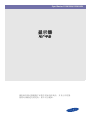 1
1
-
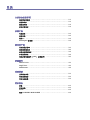 2
2
-
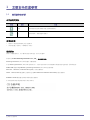 3
3
-
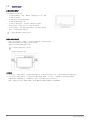 4
4
-
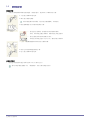 5
5
-
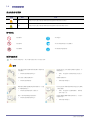 6
6
-
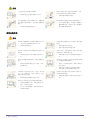 7
7
-
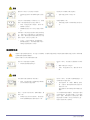 8
8
-
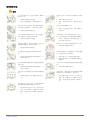 9
9
-
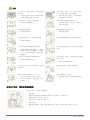 10
10
-
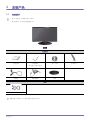 11
11
-
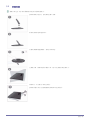 12
12
-
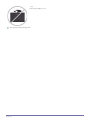 13
13
-
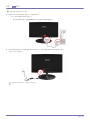 14
14
-
 15
15
-
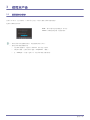 16
16
-
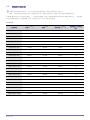 17
17
-
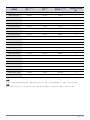 18
18
-
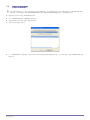 19
19
-
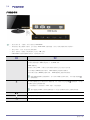 20
20
-
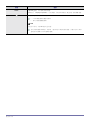 21
21
-
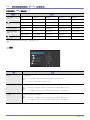 22
22
-
 23
23
-
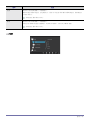 24
24
-
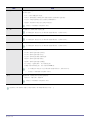 25
25
-
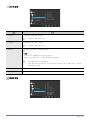 26
26
-
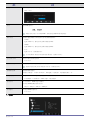 27
27
-
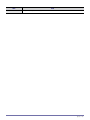 28
28
-
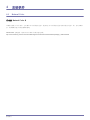 29
29
-
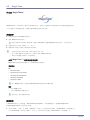 30
30
-
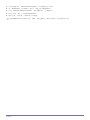 31
31
-
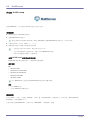 32
32
-
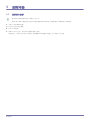 33
33
-
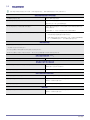 34
34
-
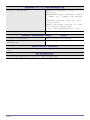 35
35
-
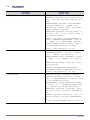 36
36
-
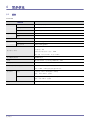 37
37
-
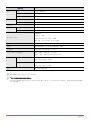 38
38
-
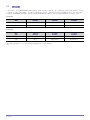 39
39
-
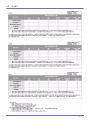 40
40
-
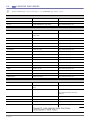 41
41
-
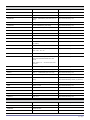 42
42
-
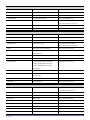 43
43
-
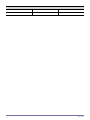 44
44